
استخدام البريد في وضع ملء الشاشة على الـ Mac
عند استخدام البريد في وضع ملء الشاشة، يكون من السهل قراءة الرسائل وكتابتها والوصول إلى صندوق الوارد في نفس الوقت، وهذا يعد مثاليًا عند نسخ ولصق النصوص والمرفقات بين الرسائل.
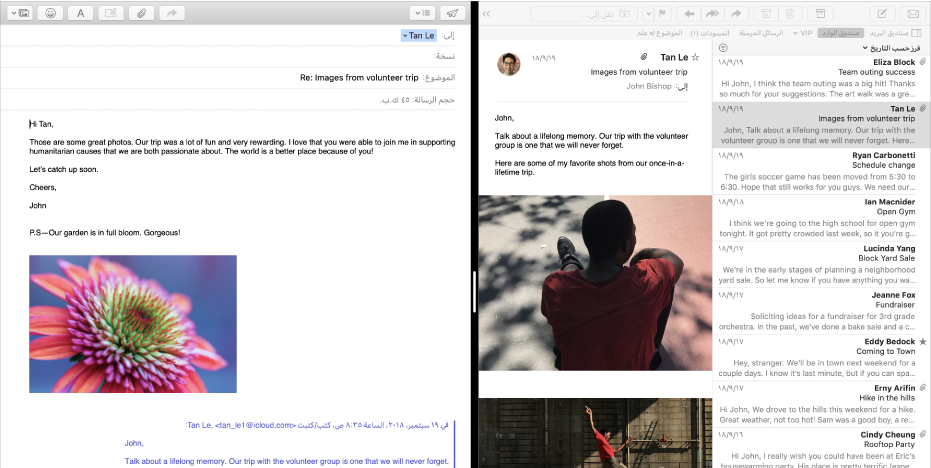
ملاحظة: عندما يكون البريد في وضع ملء الشاشة، يتم فتح الرسائل في وضع Split View، بشكل افتراضي. إذا كنت تريد أن تمرر الرسائل لأعلى من أسفل الشاشة بدلاً من ذلك، فاختر البريد > تفضيلات، انقر على عام، ثم قم بإلغاء تحديد "تفضيل فتح الرسائل في عرض مقسّم أثناء وضع ملء الشاشة".
في تطبيق البريد
 على الـ Mac الخاص بك، انقل المؤشر إلى الزاوية العلوية اليمنى لنافذة البريد، ثم انقر على زر ملء الشاشة
على الـ Mac الخاص بك، انقل المؤشر إلى الزاوية العلوية اليمنى لنافذة البريد، ثم انقر على زر ملء الشاشة  .
.مع استخدام البريد في وضع ملء الشاشة، قم بأي مما يلي:
قم بجعل جانب واحد أكبر في Split View: حرّك المؤشر فوق الشريط الفاصل الموجود في المنتصف، ثم اسحبه إلى اليسار أو اليمين. للعودة إلى الحجم الأصلي، انقر مرتين على الشريط الفاصل.
فتح رسالة انقر نقرًا مزدوجًا على الرسالة في قائمة الرسائل. كل رسالة تنقر عليها نقرًا مزدوجًا تفتح في علامة تبويب جديدة.
بدء رسالة جديدة: انقر على زر رسالة جديدة
 في شريط الأدوات. كل رسالة تبدأها تفتح في علامة تبويب جديدة.
في شريط الأدوات. كل رسالة تبدأها تفتح في علامة تبويب جديدة.إغلاق علامة تبويب واحدة أو أكثر: لإغلاق علامة التبويب الحالية، انقر على زر إغلاق
 الخاص بها. لإغلاق كل علامات التبويب ما عدا الحالية، اضغط على مفتاح الاختيار مع النقر على الزر إغلاق الخاص بها بدلاً من ذلك.
الخاص بها. لإغلاق كل علامات التبويب ما عدا الحالية، اضغط على مفتاح الاختيار مع النقر على الزر إغلاق الخاص بها بدلاً من ذلك.إرسال رسالة: انقر على زر إرسال
 في شريط أدوات الرسالة. إذا كنت تعمل على عدة رسائل، فتأكد من النقر أولاً على علامة تبويب الرسالة المراد إرسالها.
في شريط أدوات الرسالة. إذا كنت تعمل على عدة رسائل، فتأكد من النقر أولاً على علامة تبويب الرسالة المراد إرسالها.حفظ مسودة رسالة: انقر على زر إغلاق
 في شريط أدوات الرسالة (أو زر إغلاق
في شريط أدوات الرسالة (أو زر إغلاق  في علامة التبويب إذا كانت لديك عدة مسودات مفتوحة)، ثم انقر على حفظ. إذا كنت تعمل على عدة رسائل، فسيتم سؤلك عما إذا كنت ترغب في حفظ كل واحدة.
في علامة التبويب إذا كانت لديك عدة مسودات مفتوحة)، ثم انقر على حفظ. إذا كنت تعمل على عدة رسائل، فسيتم سؤلك عما إذا كنت ترغب في حفظ كل واحدة.
للتوقف عن العمل في وضع ملء الشاشة في البريد، انقل المؤشر إلى الزاوية العلوية اليمنى من نافذة البريد ثم انقر على زر إنهاء وضع ملء الشاشة
 .
.
يمكنك استخدام البريد في وضع Split View مع تطبيقات أخرى - مثل Safari أو Pages - لتسهيل نسخ ولصق المعلومات بين أي صفحة ويب أو مستند وبريدك الإلكتروني. انظر استخدام التطبيقات في العرض المقسّم.